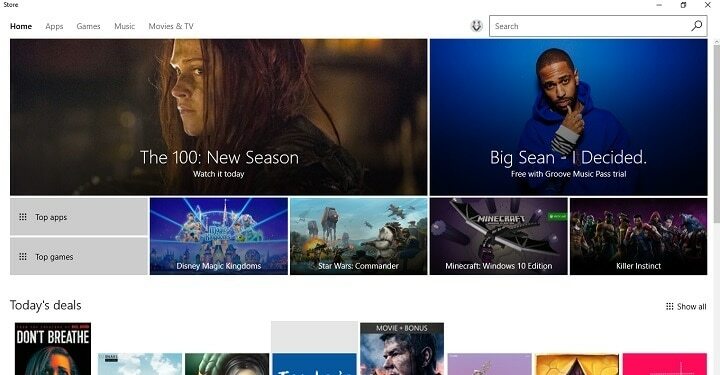איקסהתקן על ידי לחיצה על הורד את הקובץ
תוכנה זו תתקן שגיאות מחשב נפוצות, תגן עליך מאובדן קבצים, תוכנות זדוניות, כשל חומרה ותייעל את המחשב שלך לביצועים מקסימליים. תקן בעיות במחשב והסר וירוסים כעת ב-3 שלבים פשוטים:
- הורד את Restoro PC Repair Tool שמגיע עם טכנולוגיות מוגנת בפטנט (פטנט זמין כאן).
- נְקִישָׁה התחל סריקה כדי למצוא בעיות של Windows שעלולות לגרום לבעיות במחשב.
- נְקִישָׁה תקן הכל כדי לתקן בעיות המשפיעות על האבטחה והביצועים של המחשב שלך.
- Restoro הורד על ידי 0 הקוראים החודש.
יש לי לא מעט מכונות שבהן לאחר הפעלת Outlook וניסיון אימות, הם מקבלים שגיאת "משהו השתבש" ש- Trusted Platform Module לא תקין, קוד שגיאה 80090016. הודעת השרת היא ערכת מפתחות לא קיימת.
כיצד לתקן לא הצלחנו להכניס אותך למערכת המפתחות לא קיימת שגיאה?
1. בצע IISREST
- משלך תפריט התחל, פתוח שורת פקודה עם זכויות מנהל.
- עכשיו הקלד iisreset ולאחר מכן הקש Enter.

- לאחר שהתהליך יצליח, תוכל לסגור חלון זה.
2. הסר קבצי שירותי קריפטוגרפיה
- ראשית, סיים את תהליך 'שירותי ההצפנה' שלך מנהל משימות.

- משלך לוח בקרה לחפש אפשרויות תיקייה, וב- נוף בחירת כרטיסייה הצג קבצים מוסתרים, ולחץ בסדר.
- המשך לנתיב הבא: C:>משתמשים>
>AppData>נדידה>Microsoft>קריפטו>RSA תיקייה, ומחק את כל הקבצים שם. - עכשיו אתה יכול להפעיל מחדש את שירותי קריפטוגרפיה
3. הפעל או כבה את TPM
- אצלך תפריט התחל, הקלד לָרוּץ ובחר בו.
- עכשיו הקלד tpm.msc בתיבה ולחץ להיכנס.

- בתוך ה פאנל פעולה, בחר כבה את TPM.
- הפעל מחדש את המחשב שלך.
4. נקה את מקשי ה-TPM שלך
- משלך תפריט התחל, הקלד Windows Defender ובחר בו.
- עכשיו, פתח את מרכז האבטחה של Windows Defender.
- בחר אבטחת התקן ולאחר מכן לחץ על פרטי מעבד האבטחה.
- לחץ על פתרון תקלות במעבד האבטחה.

- לאחר מכן, אתה הולך ללחוץ על נקה TPM.
- הפעל מחדש את המחשב שלך לאחר שתסיים.
5. השבת את Hyper-V
- משלך תפריט התחל בחר לוח בקרה.
- כעת לחץ על תוכניות ותכונות.
- לאחר מכן, אתה הולך ללחוץ על הפוך את תכונות Windows בצד השמאלי.
- כעת מצא את אפשרות Hyper-V ובטל את הסימון שלה.

- פשוט לחץ על אישור כדי לשמור את השינויים שלך ולהפעיל מחדש את המחשב.
6. עדכן את מנהלי ההתקן של הרשת שלך
- בתיבת החיפוש בשורת המשימות, בחר מנהל התקן.
- בחר קטגוריה כדי לראות את שמות המכשירים, ולאחר מכן לחץ באמצעות לחצן העכבר הימני על זה שברצונך לעדכן.
- בחר עדכן דרייבר.

- כעת לחץ על חפש אוטומטית תוכנת מנהל התקן מעודכנת.
- לאחר שתסיים לעדכן אתה מוכן.
7. הרשאת חומת אש
- משלך תפריט התחל בחר לוח בקרה.
- כעת בחר חומת האש של Windows, ולחץ על אפשר אפליקציה או תכונה דרך חומת האש של Windows.

- לאחר מכן, חלונות האפליקציה המותרת ייפתחו.
- הקלק על ה שינוי הגדרות
- סמן את התיבות לצד האפליקציות או התוכניות שברצונך לאפשר דרך חומת האש של Windows, או חיבורי רשת.
- לחץ על אישור כדי לשמור את ההגדרות החדשות שלך.
אנו מקווים שהפתרונות הללו עזרו לך. בינתיים, ספר לנו באילו בעיות נוספות נתקלת בעת השימוש ב-Windows 10.
סיפורים קשורים שכדאי לבדוק:
- הפלטפורמה המהימנה של המחשב שלך השתבשה [מדריך קל]
- תיקון מלא: מנהל המשימות לא עובד ב-Windows 10
- TP-Link Powerline מתאם שגיאת רשת לא מזוהה [תיקון]
 עדיין יש בעיות?תקן אותם עם הכלי הזה:
עדיין יש בעיות?תקן אותם עם הכלי הזה:
- הורד את כלי תיקון המחשב הזה מדורג נהדר ב-TrustPilot.com (ההורדה מתחילה בעמוד זה).
- נְקִישָׁה התחל סריקה כדי למצוא בעיות של Windows שעלולות לגרום לבעיות במחשב.
- נְקִישָׁה תקן הכל כדי לתקן בעיות עם טכנולוגיות פטנט (הנחה בלעדית לקוראים שלנו).
Restoro הורד על ידי 0 הקוראים החודש.